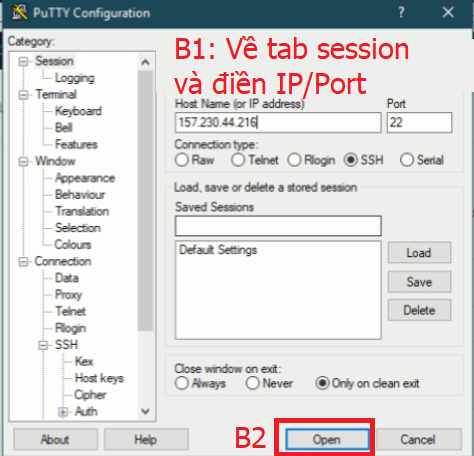1. Cách tạo SSH Keys
Các bạn lưu ý Nếu lần sau connect trên cùng 1 máy hoặc dùng chung Private Keys thì không cần làm lại bước này.
Bước 1: Tải công cụ Putty về. Và cài vào máy. Lưu ý nếu cài bản Portable thì phải tải thêm puttygen.exe
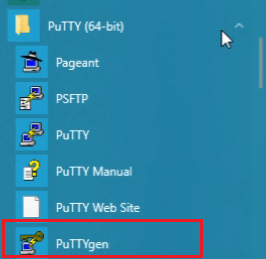
Bước 2: Click Generate và di chuột vòng tròn quanh khu màu xám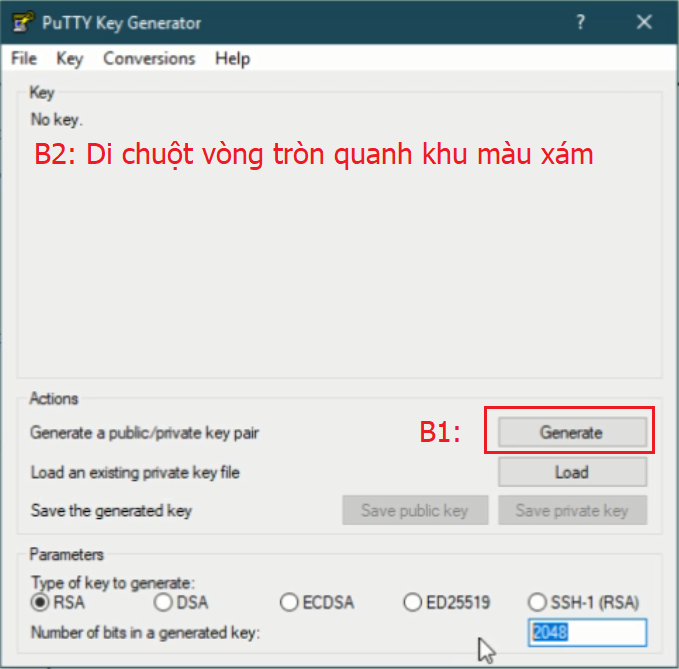
Bước 3: Copy toàn độ Code (Public Key) và lưu Private Key lại
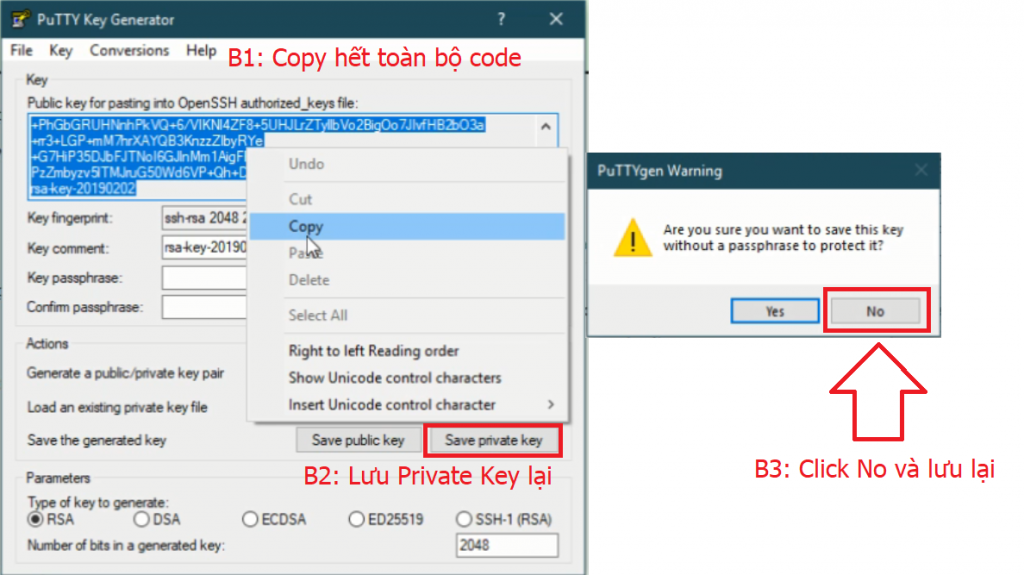 2. Cách đưa Public Key lên VPS
2. Cách đưa Public Key lên VPS
Đầu tiền bạn cần kết nối vào VPS với Username và Password
Bước 1: Cài đặt công cụ chỉnh sửa văn bản nano: yum install nano -y
Bước 2: Vào thư mục home của user được cấp quyền ssh. Sửa file .ssh/authorized_keys và paste toàn bộ đoạn code được gen ra ở phần trên (Public Key) vào (Nếu không có folder .ssh và file authorized_keys thì bạn tự tạo)
- cd .ssh/ (Tạo thư mục .ssh)
- nano authorized_keys (Tạo file tên authorized_keys)
Bước 2: Gõ lệnh sudo chmod 600 .ssh/authorized_keys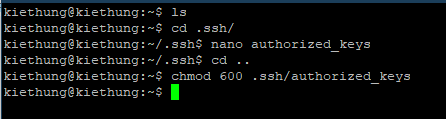
Bước 3: Gõ lệnh nano /etc/ssh/sshd_config Tìm 2 dòng sau. Nếu báo no thì sửa thành Yes, nếu chưa có thì thêm vào
- RSAAuthentication yes
- PubkeyAuthentication yes
Để tắt tính năng đăng nhập bằng mật khẩu, bạn sửa dòng PasswordAuthentication yes thành PasswordAuthentication no
Bước 4: Khởi chạy lại dịch vụ SSH bằng lệnh sudo systemctl restart sshd.service
3. Import Private Key vào Putty
Bước 1: Vào Connection -> SSH -> Auth chọn tới Private Keys đã Export ở phần 1
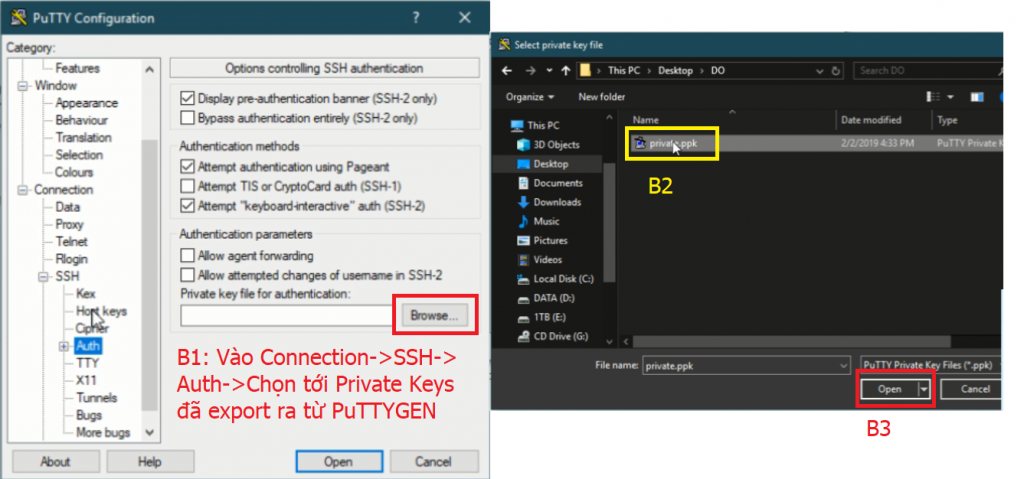
Bước 2: Về tab Session điền IP/Port click Connect là được (Không cần nhập Pass)